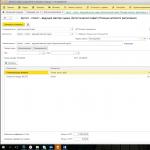Udržiavanie personálu v programe sa konfiguruje pomocou asistenta úvodného nastavenia alebo v sekcii „Nastavenia“ – „Personálne záznamy“ – „Nastavenie personálneho obsadenia“. Vo formulári, ktorý sa otvorí, musíte vybrať príslušné nastavenia.
Vlajka „Automatické overovanie osobných dokladov z hľadiska súladu s tabuľkou zamestnancov“ Je stanovené, že pri registrácii personálnych dokumentov sa vykonáva automatická kontrola, aby sa zabezpečil ich súlad s personálnym plánom.
Vlajka je nainštalovaný na ukladanie histórie zmien v personálnej tabuľke, vydávanie príkazov na zmenu personálnej tabuľky. Ak príznak nie je nastavený, história zmien v personálnej tabuľke sa neuchová a informácie o jej pozíciách sa zapíšu priamo do adresára "Personálny poriadok".
Vlajka „Používa sa celý rad platov a príspevkov“ je nastavený tak, aby vám umožnil určiť výšku platu a bonusov ako rozsah hodnôt pri popise pozícií v tabuľke zamestnancov
Vlajka „Na personálnej pozícii sa používajú hodnosti a kategórie“ sa zriaďuje, ak pri popise pozície v personálnej tabuľke je potrebné uviesť nielen pozíciu, ale aj hodnosť povolania alebo kategóriu pozície.
Spôsob premietnutia kvót v tlačenej forme personálnej tabuľky sa konfiguruje výberom jednej z ponúkaných možností: „Mesačná suma v rubľoch“, „Tarifa, %, koeficient. atď." A "Mesačná veľkosť a tarifa, % koeficient."
Vlajka "Použiť rezerváciu pozície" je zriadená pre možnosť rezervácie personálnych pozícií a počtu obsadených pozícií pred formalizáciou prijatia alebo presunu personálu.
Vstup a výmena personálneho stola
Pracovná tabuľka v programe je prezentovaná ako zoznam pozícií a je uložená v adresári "Personálny plán"(kapitola "Personál" - "Personálny stôl"). Miestom sa rozumie riadok v personálnej tabuľke - konkrétne miesto na konkrétnom oddelení inštitúcie s určitými pracovnými podmienkami s uvedením potrebného počtu personálnych jednotiek.
Keď program vedie personálnu tabuľku, potom sa v rôznych personálnych príkazoch (prijatia, presuny atď.) nevyberie pozícia z celého zoznamu pozícií, ale zo zoznamu pozícií vybranej jednotky. V tomto prípade sa dokumenty automaticky vyplnia v súlade s podmienkami stanovenými pre vybranú pozíciu. Tieto podmienky je však možné zmeniť priamo v personálnom rozkaze.
Harmonogram obsadzovania zamestnancov v inštitúcii sa môže zmeniť - nové pozície sa otvárajú, existujúce sa zatvárajú, pracovné podmienky na existujúcich pozíciách sa menia. V tomto ohľade môže program schvaľovať a uzatvárať pozície, ako aj ukladať históriu ich zmien.
Postup práce s tabuľkou zamestnancov závisí od toho, či je príznak nainštalovaný alebo odstránený „Udržiava sa história personálnych zmien“(kapitola „Nastavenia“ – „Personálne záznamy“ – „Nastavenie personálu“).
Ak nie je udržiavaná história zmien v personálnej tabuľke, nové pozície sa pridávajú priamo do adresára "Personálny plán", zmeny pracovných podmienok na obsadzovacej pozícii sa prejavia úpravou v karte pozície, pričom informácie o predtým existujúcich podmienkach sa neuložia a zatvorenie pozície sa zaznamená priamo do jej karty.
Ak program udržiava personálnu tabuľku pri zachovaní histórie jej zmien, potom sa personálna tabuľka mení pomocou špeciálnych dokumentov A – s ich pomocou sa zadávajú nové pozície, upravujú a zatvárajú sa existujúce a v adresári sa ukladá história zmien v personálnej tabuľke "Dokumenty, ktoré zmenili personálny stôl."
Zadávanie a zmena personálnej tabuľky bez ukladania histórie
Ak je príznak vo formulári nastavenia tabuľky zamestnancov vymazaný, tabuľka zamestnancov sa v programe udržiava bez uloženia histórie "Existuje história personálnych zmien."
Predtým, ako začnete vypĺňať personálnu tabuľku, musíte vyplniť adresáre "Divízie"(kapitola „Personál“ – „Personál“ – „Divízie“) A "pozície"(kapitola „Personál“ – „Stôl personálu“ – „Pozície“).
Informácie o personálnych pozíciách sa zadávajú a upravujú priamo v adresári "Personálny plán".
Ak chcete zadať personálnu pozíciu, kliknite na tlačidlo "Vytvoriť" v dôsledku toho sa otvorí formulár s popisom personálnej pozície.
Pre každú pozíciu môžete upraviť jej parametre (počet stávok, zloženie poplatkov atď.) alebo pozíciu uzavrieť (nastavením vlajky "Zatvorené a už sa nepoužíva"). Na schválenie personálnej tabuľky (zápisu) je potrebné v adresári "Personálny plán" zadajte každú pozíciu, pole "Pozícia schválená" nastaviť príznak a uviesť dátum zaradenia pozície do tabuľky obsadenia v súlade s príkazom na schválenie tabuľky obsadenia.

Zadávanie a zmena personálnej tabuľky pri ukladaní histórie
História zmien personálnej tabuľky je udržiavaná v programe, ak je vo formulári "Nastavenie personálu" v teréne „Udržiava sa história personálnych zmien“ vlajka je nastavená.
Pri vedení personálnej tabuľky pri zachovaní histórie vzniku zamestnaneckého miesta sa zmeny počtu sadzieb, vylúčenie zamestnaneckého miesta a zmeny iných parametrov evidujú pomocou dokladov "Schválenie personálneho obsadenia" A "Zmena personálu". V denníku "Personálny plán" objavujú sa nové odkazy: „Otvoriť dokument, ktorý schválil aktuálnu tabuľku zamestnancov“, „Schváliť nový pracovný stôl“, „Zmeniť aktuálny pracovný stôl“, „Dokumentovať zmenu pracovného stola“.
Dokument je určený jednak na prvotný zápis všetkých pozícií do personálnej tabuľky, ako aj na reflektovanie jej významných zmien "Schválenie personálneho obsadenia"(kapitola „Personál“ – „Stôl obsadzovania“ – „Zmeny pracovného stola“ – tlačidlo „Vytvoriť“ – „Schválenie pracovného stola“). Tento dokument umožňuje popísať zmeny, ktoré sa dotýkajú viacerých oddelení naraz a vedú k vzniku novej verzie personálnej tabuľky. Zmeny vykonané dokumentom sa vzťahujú na konkrétny mesiac a sú účinné od jeho začiatku.
Pri prvom zadávaní dokladu "Schválenie personálneho obsadenia", keď personálna tabuľka ešte nie je popísaná v programe, doklad sa vyplní úplne ručne.
V tabuľkovej časti dokumentu na zadanie novej personálnej jednotky musíte kliknúť na tlačidlo „Pridať pozíciu» a zadajte novú personálnu pozíciu s uvedením oddelenia, pozície, počtu sadzieb, zloženia časového rozlíšenia, rozvrhu práce atď.
Ak chcete vylúčiť personálnu jednotku z tabuľky zamestnancov, označte kurzorom riadok s požadovanou pozíciou v tabuľke zamestnancov a kliknite na tlačidlo „Viac“ – „Zavrieť vybrané pozície“.

Na vykonanie „lokálnych“ zmien v personálnej tabuľke, ktoré nesúvisia s významnou zmenou v personálnej štruktúre inštitúcie, je dokument určený "Zmena personálu"(kapitola „Personál“ – „Stôl obsadzovania“ – „Zmeny pracovného stola“- tlačidlo „Vytvoriť“ – „Zmeniť pracovný stôl“). Je vhodné ho použiť, keď je potrebné vykonať malé zmeny, napríklad v zložení pozícií jednej divízie alebo v podmienkach existujúcich pozícií. Na rozdiel od dokumentu "Schválenie personálneho obsadenia" Pomocou tohto dokumentu môžete evidovať zmeny od ktoréhokoľvek dňa v mesiaci, nielen od jeho začiatku. V opačnom prípade práca s dokumentom „Zmena v kádri» sa nelíši od práce s dokumentom "Schválenie personálneho obsadenia."
Schopnosť odrážať indexáciu zárobkov zamestnancov bude k dispozícii, ak okrem udržiavania histórie zmien v tabuľke zamestnancov v nastaveniach výpočtu miezd (časť „Nastavenia“ – „Výpočet miezd“) začiarknuté políčko „Príjmy zamestnancov sa indexujú“.
Hlavným dokumentom, pomocou ktorého sa registruje indexácia príjmov na personálnom stole, sa stáva "Zmena personálu".
V adresári "Personálny plán" musíte kliknúť na odkaz "Zmeniť aktuálnu tabuľku zamestnancov". Tým sa otvorí dokument "Zmena personálu". Ak chcete vybrať indexované pozície do sekcie tabuľky, kliknite na tlačidlo "Zmeniť pozíciu" a vo formulári, ktorý sa otvorí, vyberte požadované pozície. Ďalej tlačidlom "Vyplňte ukazovatele" ukazovatele, ktorých hodnoty je potrebné indexovať, sú označené ich vynásobením koeficientom indexácie.
Po premietnutí indexácie do personálnej tabuľky je potrebné túto indexáciu premietnuť do plánovaného časového rozlíšenia zamestnancov na pozíciách s indexovanou mzdou. V opačnom prípade indexácia neovplyvní skutočné mzdy zamestnancov. Ak to chcete urobiť, musíte vytvoriť dokument "Zmena plánovaného časového rozlíšenia" cez tlačidlo „Zmeniť prírastky zamestnancov“ pod tabuľkovou časťou dokumentu "Zmena personálu". Automaticky sa vyplní podľa aktuálneho usporiadania zamestnancov na pozíciách uvedených v dokumente a štandardne sa nastaví príznak „Zohľadniť ako indexáciu zárobkov“.
Preto sa odporúča, aby sa indexácia vykonaná v inštitúcii najskôr premietla do personálnej tabuľky a potom do plánovaných prírastkov zamestnancov.
Udržiavanie pracovného stola v podniku je veľmi pohodlné. Kedykoľvek môžete zistiť celkové jednotkové sadzby, koľko je obsadených a koľko je potrebných. Pracovná tabuľka sa používa aj v personálnych dokumentoch na prijímanie a preraďovanie zamestnancov do konkrétnych štábnych útvarov.
Pozrime sa na podrobné pokyny, kde nájsť a ako vytvoriť novú tabuľku zamestnancov v 1C 8.3 ZUP, ako vykonať zmeny v existujúcom dokumente a ako zmeniť plat zamestnanca.
Po prvé, aby ste povolili funkciu, ktorú zvažujeme, musíte vykonať určité nastavenia. Nachádzajú sa v ponuke „Nastavenia“ - „Ľudské zdroje“.
V zobrazenom okne kliknite na hypertextový odkaz „Nastavenie personálu“. Pred vami sa zobrazí formulár, kde ako prvé musíte nastaviť príznak na položke „Personál sa udržiava“. Aj v tomto formulári si môžete nastaviť automatické overovanie personálnych dokladov z hľadiska dodržiavania harmonogramu obsadzovania, umožniť vedenie histórie a mnohé ďalšie.

Schválenie personálneho obsadenia
Pracovnú tabuľku nájdete v 1C ZUP v menu „Personál“. Prvým krokom je schválenie. Robí to dokument s rovnakým názvom.
V prípade, že schválenie nebolo vykonané skôr, bude vám k dispozícii schválenie personálnej tabuľky. V tomto prípade je tento dokument už vytvorený a sledujeme hypertextový odkaz „Schváliť novú tabuľku zamestnancov“.

Pred vami sa zobrazí formulár nového dokumentu. V jej hlavičke uveďte organizáciu, divíziu a mesiac, od ktorého táto tabuľka zamestnancov nadobudne platnosť.

Keďže sme predtým schválili dve zamestnanecké pozície, tabuľková časť dokumentu sa vyplnila automaticky. V prípade vytvorenia prvého schválenia je potrebné pridať všetky potrebné pozície.
Pri pridávaní pozícií, ako aj dvojitom kliknutí ľavým tlačidlom myši na už vytvorenú, sa otvorí jej karta. V ňom musíte uviesť oddelenie a pozíciu. Názov sa vygeneruje automaticky a v prípade potreby ho možno zmeniť. Nastavuje sa tu aj počet jednotiek a harmonogram prác. V našom prípade ide o päťdňovú lehotu.

Na karte „Platba“ je uvedená hodnosť (ak bola funkcia údržby podľa hodnosti povolená v predtým nakonfigurovanom programe). V tabuľkovej časti sú uvedené všetky typy platieb aplikovaných na túto pozíciu personálnej tabuľky. V našom prípade riaditeľ dostáva iba plat 70 tisíc rubľov.
Upozorňujeme, že riadok s platbou je zvýraznený modrou farbou a v komentári je uvedený text „Zvýšený plat (+ 5 000);“. To znamená, že táto pozícia ShR bola predtým schválená s menšou sumou. Pri vytváraní novej pozície sa takýto komentár nezobrazí a čiara bude mať obvyklú čiernu farbu.
Na karte „Rozšírené“ môžete určiť podmienky a ich povahu, ako aj nastaviť dovolenky.

Po zadaní všetkých potrebných údajov do vytvorenej personálnej pozície kliknite na tlačidlo „OK“. Objaví sa v dokumente „Schválenie plánu zamestnancov“.
Rovnakým spôsobom pridajte všetky pozície do dokumentu a zaúčtovajte ho. Tiež z tohto dokumentu pomocou tlačidla „Tlačiť“ môžete vygenerovať objednávku na schválenie personálnej tabuľky a formulára T-3.
Teraz, keď sa vrátite k samotnej tabuľke zamestnancov, uvidíte v zozname všetky jednotky, ktoré ste zadali, s uvedením dátumu schválenia. Tu si môžete prezerať aj dokumenty, ktoré schválili a zmenili personálnu tabuľku, ako aj tieto dokumenty vytvárať. Na tlač správ použite ponuku „Tlač“.

V adresári pozícií sa zobrazia aj údaje z tabuľky obsadzovania (stĺpce „Zadané“ a „Dátum zápisu“). Tieto údaje sa zobrazia aj na samotnej pozičnej karte.

Zmeny v mzdách a plánovaných prírastkoch
Existujú prípady, keď pri vytváraní schválenia personálu došlo k chybe alebo je potrebné zmeniť časové rozlíšenie pre určitú pozíciu. Všetky takéto akcie možno vykonať v predtým vytvorenom schvaľovacom dokumente.
Vo formulári zamestnancov kliknite na odkaz „Otvoriť dokument, ktorý schválil aktuálnu tabuľku zamestnancov“.

V dokumente, ktorý sa otvorí, vykonajte všetky potrebné zmeny a odošlite ho. Taktiež tu môžete vytvoriť zmenu plánovaného časového rozlíšenia pomocou rovnomenného tlačidla.

V dôsledku toho sa vytvorí nový doklad, v ktorom bude uvedené, ktorým zamestnancom boli priradené aké časové rozlíšenie. Dátum účinnosti tohto časového rozlíšenia je uvedený v záhlaví dokladu.

Ako vykonať zmeny v personálnej tabuľke v 1C ZUP
Na vykonanie miestnych zmien v existujúcom personálnom stole (ktoré výrazne neovplyvňujú štruktúru podniku) je dokument „Zmeny personálneho stola“ určený v 1C ZUP 3.1. Nájdete ho v ponuke „Personál“ aj vo formulári zoznamu zamestnancov. V druhom prípade stačí kliknúť na hypertextový odkaz „Zmeniť aktuálnu tabuľku zamestnancov“.

Princíp vyplnenia tohto dokumentu nebudeme popisovať, keďže je to podobné ako pri vypĺňaní schvaľovacej tabuľky obsadenia.

Nahlasovanie
V tomto programe existuje veľa rôznych štandardných správ o personálnom obsadení. Nachádzajú sa v ponuke „Personál“ - „Personálne správy“.

Otvorí sa pred vami formulár, z ktorého si môžete vygenerovať množstvo reportov o personálnych záznamoch. Všetky prehľady, ktoré potrebujeme pre túto úlohu, sa nachádzajú v časti „Tabuľka zamestnancov“.

Na správne usporiadanie pracovísk v podniku je potrebné udržiavať pracovný stôl. Tento dokument obsahuje komplexné informácie o počte zamestnancov v organizácii a dostupných pozíciách. Uvádza tiež výšku odmeny za pozíciu so všetkými náležitými príplatkami, ak sú k dispozícii v súlade so zákonom alebo stanovené špecifikami činnosti organizácie.
Ako každý iný dokument, aj „Rozvrh zamestnancov“ má určitý zoznam funkcií. Hlavné sú:
Možnosť organizácie pracovného času zamestnancov.
Výpočet mesačných miezd pre zamestnancov.
Oficiálna registrácia novoprijatých zamestnancov.
Vypracovanie vnútorných pravidiel denného režimu.
Presun evidovaných zamestnancov z jednej pozície na druhú a pod.
Zmena personálnej tabuľky v 1C
V programe "1C: Platy a riadenie ľudských zdrojov 8" vyd. 3.1. Je podporovaná schopnosť udržiavať personálny stôl, a to ako bez histórie zmien, tak aj s ňou - k dispozícii sú dokumenty o schválení a zmene personálnej tabuľky.
Uvažujme o možnosti vedenia personálnej tabuľky s históriou zmien, keďže práve v tomto režime je dostupná indexácia personálnej tabuľky a odmeňovanie zamestnancov organizácie.
Aby bola táto možnosť dostupná v tomto programe, musíte prejsť na „ Nastavenia“ – „Osobné záznamy“ – odkaz "Nastavenie personálu" a začiarknite dve políčka: “Personalizácia prebieha” A „Udržiava sa história personálnych zmien“. Musíte tiež zaškrtnúť políčko „Príjmy zamestnancov sa indexujú“. Môžete to urobiť tak, že prejdete na " Nastavenia - "Mzdy". Po dokončení nastavení môžete vytvoriť alebo zmeniť tabuľku zamestnancov z časti „ Personál“ – „Personálny stôl“.
Predpokladajme, že už máte personálnu tabuľku, ktorú je potrebné od nového roka indexovať. Ak to chcete urobiť, musíte prejsť do časti „ Personál“ – „Stôl pre zamestnancov“ – „Stôl pre zamestnancov“ a kliknite na odkaz « Zmeniť aktuálnu tabuľku zamestnancov" alebo prejdite do sekcie " Personál“ – „Stôl obsadzovania“ – „Zmeny pracovného stola“ a tlačidlom " Vytvoriť" otvoriť nový dokument" ».
Ďalej, v tabuľkovej časti dokumentu, ktorý sa otvorí, by ste mali vybrať indexované pozície vášho pracovného stola kliknutím na tlačidlo „ Zmeniť polohu" a vo formulári, ktorý sa otvorí, vyberte pozície, na ktorých potrebujete vykonať zmeny v mzdách (ak chcete vybrať všetky pozície naraz, musíte stlačiť kombináciu kláves Ctrl + A na klávesnici). Ďalej kliknite na " Vyplňte ukazovatele" uveďte ukazovatele, ktorých hodnoty je potrebné indexovať ich vynásobením koeficientom indexácie. Dokument by mal byť spracovaný, ale nemali by ste ho zatvárať, pretože ste zaindexovali iba samotnú tabuľku zamestnancov a tiež sa musíte uistiť, že pri výpočte miezd sa zvyšujú platy zamestnancov, ktorí pracujú na indexovaných pozíciách vašej tabuľky zamestnancov. . Ak to chcete urobiť, v pravom dolnom rohu dokumentu musíte kliknúť na tlačidlo „ Zmeniť prírastky zamestnancov", po ktorom sa dokument „ Zmena plánovaného časového rozlíšenia" Dokument sa vypĺňa automaticky, podľa aktuálneho personálneho usporiadania zamestnancov pracujúcich na indexovaných pozíciách a štandardne je „ Berte do úvahy ako indexáciu príjmov". Mali by ste skontrolovať, či je dokument dokončený, potom ho zadať a zatvoriť. Z tohto dokumentu je možné vytlačiť " Príkaz na indexáciu príjmov."
Schválenie personálneho obsadenia
Treba poznamenať, že ak sú zmeny vykonané v personálnom stole zásadné, potom sa oplatí použiť dokument „ Schválenie personálneho obsadenia.“ Spravidla sa to zriedka stáva, keď sa zmení vedenie organizácie alebo sa zmení jej štruktúra. Vo všetkých ostatných prípadoch je potrebné vykonať zmeny v personálnej tabuľke pomocou dokumentu „ Zmena personálneho obsadenia».
Pracovná tabuľka nie je povinná, ale pre organizáciu dosť dôležitý dokument, pretože na jej základe môžete analyzovať počet obsadených a voľných miest, platy zamestnancov, môžete tiež prepustiť zamestnanca a prijať nového. . V programe „1C: Platy a personálny manažment 8“, ed. 3.1, sa pripisuje zamestnancom na základe personálnej tabuľky.

Ak chcete zadať tabuľku zamestnancov, musíte vyplniť údaje v informačnom registri „Tabuľka zamestnancov organizácie“ , Môžete ho otvoriť cez položku ponuky „Ľudské zdroje“ a vybrať v nej „Zamestnanci“ alebo na kartách „Podnik“ alebo „Ľudské zdroje“ pracovného rozhrania. Pred vyplnením tohto registra musíte skontrolovať úplnosť adresára " Pozície organizácií", a " Organizačné divízie". Vo forme tohto registra je vľavo tabuľka, zobrazuje údaje z adresára " Organizačné divízie“; Na pravej strane sú zobrazené informácie o personálnych jednotkách.
Personálne údaje je možné vyplniť automaticky pomocou aktuálnych údajov z personálnych dokladov. Ak to chcete urobiť, stlačte tlačidlo " Vyplniť" a vyberte položku "podľa aktuálneho usporiadania zamestnancov" a tiež bude potrebné uviesť dátum vyplnenia personálnej tabuľky; Obvykle sa tento termín určuje z objednávky, ktorá schvaľuje personálny stôl. (Obr.1)
Štábna jednotka je pozícia v ktorejkoľvek divízii organizácie (obr. 2). Pre každú personálnu jednotku je uvedený počet sadzieb, typ tarifnej sadzby a jej veľkosť od minima po maximum; okrem toho musíte uviesť rozvrh práce a v prípade potreby splatné príspevky.
Tieto informácie sú periodické, čo znamená, že program ukladá históriu zmien v tabuľke zamestnancov.

Po zadaní personálnej tabuľky môžete vygenerovať správu na formulári T-3; Dá sa otvoriť zo záložiek „Human Resources“ alebo „Enterprise“ na pracovisku, nazýva sa „Unified Form T-3“; Nájdete tu aj prehľad o personálnom zabezpečení organizácie, v ktorom získate údaje o aktuálnom personálnom zabezpečení v organizácii.
Personálna kontrola
Program 1C ZUP zabezpečuje automatickú kontrolu personálnych údajov, t.j. kontroluje sa, či sa údaje personálnej evidencie zhodujú s údajmi v tabuľke zamestnancov, a to: kontrola prítomnosti voľných (neobsadených) sadzieb v tabuľke zamestnancov a kontrola súladu rozpätia tarifných sadzieb a veľkosti tarifných sadzieb zamestnanca. Nastavenie personálnej kontroly je najlepšie povoliť v momente, keď sú už zadané personálne doklady a samotný harmonogram obsadzovania. Keď je aktivované nastavenie kontroly, systém nezaúčtuje personálne doklady, ak sa zistí akákoľvek nezrovnalosť.
Toto nastavenie môžete povoliť v nastaveniach účtovníctva a v nich cez „ personálne účtovníctvo". Ak začiarknete políčko počet stávok, potom sa pri vedení personálnych dokumentov vykoná kontrola disponibilných personálnych jednotiek; zaškrtnutie políčka veľkosti stávok vám umožňuje skontrolovať súlad súm stanovených poplatkov s minimálnymi a maximálnymi sadzbami).

Kontrola bude vykonaná pri spracovaní osobných dokladov: Ak sa zistí nezrovnalosť, tak sa evidencia personálneho dokladu nevykoná. V tomto prípade sa doklad nezaúčtuje a zobrazí sa chybové hlásenie.
Personálne obsadenie v podnikoch umožňuje:
- Vytvorte organizačnú štruktúru;
- Stanovte počet zamestnancov v oddeleniach;
- Sledovať plánovanú výšku odmien pre zamestnancov;
- Nastavte množstvo kvót;
- Zjednodušte výber voľných pracovných miest.
Organizácia má právo zvoliť si, či bude alebo nebude udržiavať personálny stôl v programe 1C 8.3 ZUP:
- V prvom prípade, keď sa personálny stôl neudržiava, potom pri prijímaní do zamestnania, ako aj pri prechode na iné oddelenie zamestnanca, musíte vybrať pozíciu z adresára pozícií a úplne opísať jeho pracovisko, ako aj pracovné podmienky a výšku platby.
- V druhom prípade, keď je personálna tabuľka vedená v 1C ZUP 8.3, potom funkcie opisu miesta výkonu práce, podmienok a platby preberá personálna tabuľka. Pozícia sa vyberá z adresára Zamestnanci.
Ako nastaviť personálne obsadenie v 1C 8.3 ZUP
Kde nájdem pracovný stôl?
Nastavenia -> Personálne záznamy -> Nastavenie personálneho obsadenia:
- Personál je zachovaný - Toto zaškrtávacie políčko je zaškrtnuté, ak je potrebné udržiavať personálnu tabuľku v programe 1C ZUP;
- Automatické overovanie personálnych dokladov z hľadiska dodržiavania personálnych harmonogramov– odporúča sa zaškrtnúť toto políčko, aby sa pred zaznamenaním každého zamestnanca skontroloval doklad o prijatí alebo preložení: či je v tabuľke zamestnancov voľné miesto;
- Uchováva sa história personálnych zmien– ak je checkbox zaškrtnutý, organizácia môže kedykoľvek obnoviť obraz personálnej tabuľky v 1C ZUP a naopak, ak checkbox nebude zaškrtnutý, história zmien v personálnom usporiadaní sa neuchová, resp. bude stratené, ak bolo začiarkavacie políčko najprv začiarknuté a potom zrušené;
- Používa sa „zátvorka“ platov a príspevkov– ak sa pri stanovovaní miezd používajú minimálne a maximálne limity, musíte zaškrtnúť toto políčko:
Personálna pozícia využíva hodnosti a kategórie- aby ste do adresára pozícií nezaradili napríklad „montér 4. kategórie“, ale iba „montér“ a kategóriu nastavili v popise pozície personálnej tabuľky:

Ako zmeniť plat v personálnej tabuľke 1C ZUP
Prístup k pracovnému stolu v programe 1C ZUP 8.3 sa vykonáva: Hlavná -> Pracovná tabuľka, možná aj zo sekcie Personálna -> Pracovná tabuľka.
Bez udržiavania personálnej histórie
Ak je história obsadenia zakázaná v nastaveniach obsadenia, potom:
- Personálne jednotky sa pridajú do samotného adresára zamestnancov:

- Zmena personálnej jednotky sa vykonáva na pozícii adresára zamestnancov, stará hodnota sa nikde neukladá:

- Pozícia je uzavretá v evidencii zamestnancov. Ak chcete zatvoriť pracovné miesto, musíte začiarknuť políčko Zatvorené a už nepoužívané a tiež uviesť dátum, od ktorého pracovné miesto prestáva platiť:

Pri udržiavaní personálnej histórie
V prípade udržiavania histórie personálnej tabuľky v 1C ZUP 8.3 je možné všetky zmeny formalizovať iba pomocou nasledujúcich dokumentov:

- Pracovný stôl sa zadáva do 1C ZUP pomocou dokumentu Schválenie personálneho stola:

Zmeny v personálnej tabuľke sú zaznamenané v dokumente Zmena rozpisu zamestnancov. Pracovné pozície sú označené rôznymi farbami:
- Po kliknutí na tlačidlo Pridať pozíciu sa do tabuľky obsadenia zadá nová pozícia a zvýrazní sa zelenou farbou.
- Tlačidlo Zmeniť pozíciu je určené na úpravu existujúcej pracovnej pozície. Po úprave je personálna pozícia zvýraznená modrou farbou.
- Uzavretie pozície sa vykonáva pomocou tlačidla Zatvoriť pozíciu. Uzavreté personálne pozície sú zvýraznené červenou farbou:

Na návrat k starej personálnej úprave stačí len zrušiť dokument zaznamenávajúci zmeny v personálnom poriadku.
Čo robiť, ak sa personálny dokument nevykoná z dôvodu nesúladu s personálnym plánom 1C ZUP, sa diskutuje v našej video lekcii:
V 1C ZUP 8.3 je možné vytlačiť personálnu tabuľku. Kliknutím na tlačidlo Tlač v personálnom formulári sa otvorí rozbaľovací zoznam tlačových formulárov:


- Tabuľka zamestnancov na podpis – zostava s možnosťami prispôsobenia zobrazenia:


- Personálna analýza:

Viac o tom, ako zmeniť rozvrh zamestnancov v 1C 8.3 ZUP, sa dozviete aj v našom videu: